No se pueden descargar imágenes en el ordenador [La cámara o la tarjeta de memoria no contiene imágenes que coincidan con las condiciones de descarga]
ID pregunta frecuente: 8202588800
Fecha de lanzamiento: 28 enero 2020
Solución:
Consulte la siguiente explicación si las imágenes no se pueden descargar correctamente en el ordenador mediante EOS Utility.
La causa y el significado del mensaje de error
El siguiente problema es una posible causa del mensaje [La cámara o la tarjeta de memoria no contiene imágenes que coincidan con las condiciones de descarga] que se muestra después de hacer clic en [Descargar imágenes en el ordenador] -> [Iniciar la descarga automática] en EOS Utility.- Todas las imágenes de la cámara se han descargado previamente y no existen imágenes nuevas, o la opción [Configuración para las imágenes descargadas] en la ficha [Configuración] de EOS Utility están ajustado en [Imágenes aún no descargadas].
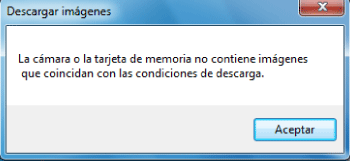
Si hace clic en [Seleccionar y descargar imágenes] en EOS Utility, podrá descargar la misma imagen.
NOTE
- Cuando se descarga la misma imagen más de una vez, "_xxx" (guion bajo y 3 números) se añade al final del nombre del archivo.
- Para la explicación se muestra el procedimiento en Windows 7.
REFERENCE
- Si la opción [Configuración para las imágenes descargadas] en la ficha [Configuración] de EOS Utility se ajusta en [Todas imág.], puede hacer clic en [Iniciar la descarga automática] después de volver a conectar la cámara para descargar todas las imágenes. Sin embargo, si las imágenes no se borran de la cámara, se descargarán las mismas imágenes cada vez que se descarguen imágenes mediante EOS Utility.
- Si la opción [Configuración para las imágenes descargadas] en la ficha [Configuración] de EOS Utility se ajusta en [Imágenes aún no descargadas], las imágenes descargadas previamente no se volverán a descargar.
Descargar imágenes seleccionadas
- Para los usuarios de Windows, será necesario iniciar sesión en una cuenta con privilegios de administrador.
El procedimiento para descargar las imágenes seleccionadas en su ordenador se explica a continuación.
1. Conecte la cámara al ordenador mediante un cable de interfaz.
2. Sitúe el interruptor de alimentación de la cámara en [ON].
3. Se iniciará EOS Utility.
IMPORTANT
Si inicia EOS Utility antes de conectar la cámara al ordenador, aparecerá la pantalla [EOS Utility Launcher] (mostrada en la imagen de ejemplo siguiente). En este caso, haga clic en [Cerrar] y conecte la cámara al ordenador después de cerrar la ventana.
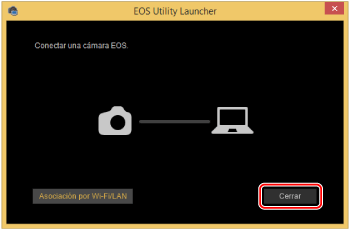
4. Cuando aparezca la ventana que se muestra a continuación, haga clic en [Descargar imágenes en el ordenador].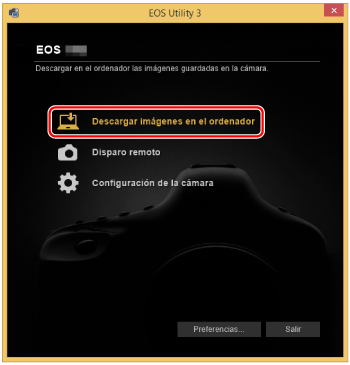
5. Haga clic en [Seleccionar y descargar] para descargar las imágenes seleccionadas en el ordenador.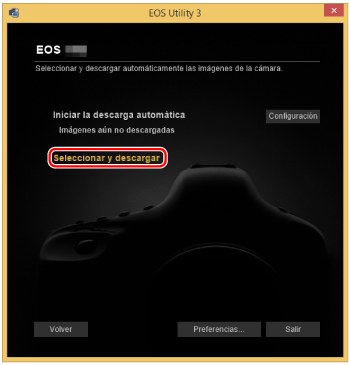
6. Aparecerá la ventana del visor y se mostrarán todas las imágenes almacenadas actualmente en la tarjeta de memoria.
Seleccione las imágenes que desee importar agregándoles una marca de verificación y, a continuación, haga clic en [Descargar].
(En el siguiente ejemplo, se han seleccionado cuatro imágenes).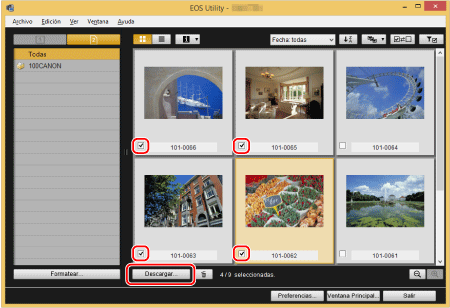
NOTE
- Se mostrará un icono [
 ] en la parte superior izquierda de los archivos de vídeo.
] en la parte superior izquierda de los archivos de vídeo. - Puede hacer clic en [
 ] para cambiar el orden de las miniaturas.
] para cambiar el orden de las miniaturas. - Puede hacer clic en [
 ] para ordenar las imágenes según diversos criterios y elegir las que desee descargar.
] para ordenar las imágenes según diversos criterios y elegir las que desee descargar.
7. Aparecerá el cuadro de diálogo de descarga de imágenes. Si desea cambiar la ubicación de destino, haga clic en [Carpeta de destino] y realice los ajustes en el cuadro de diálogo que se muestra.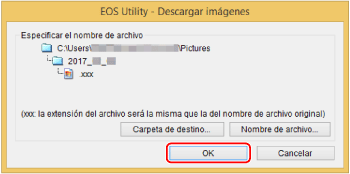
NOTE
De forma predeterminada, las imágenes descargadas se clasifican en carpetas por su fecha de grabación y se guardan en la carpeta de [Imágenes] del ordenador.
8. Haga clic en [OK] en la pantalla mostrada en la imagen anterior para iniciar la descarga de las imágenes.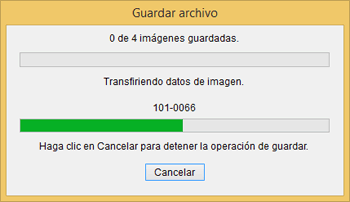
Cuando se descargan todas las imágenes seleccionadas, Digital Photo Professional se inicia automáticamente y se mostrarán las imágenes que se han descargado.
Así finaliza el procedimiento para descargar imágenes.
Modelos aplicables
- EOS 1300D
- EOS 2000D
- EOS 200D
- EOS 250D
- EOS 4000D
- EOS 5D Mark III
- EOS 5D Mark IV
- EOS 5DS
- EOS 5DS R
- EOS 6D
- EOS 6D Mark II
- EOS 750D
- EOS 760D
- EOS 77D
- EOS 7D Mark II
- EOS 800D
- EOS 80D
- EOS 90D
- EOS-1D C
- EOS-1D X
- EOS-1D X Mark II
- EOS-1D X Mark III